以前にツイタマを使ったことがない方に向けての説明と、Bluesky版で注意することを書き出してみます。
どんなアプリなのか?
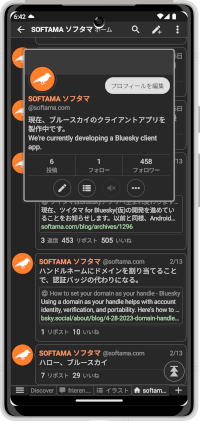
簡単に説明すると、PCのタブ付きWEBブラウザの操作性をスマホに落とし込んで、スワイプでタブ切り替えできるようにしたクライアントアプリです。
通常のWEBブラウザのように、ページの遷移はそれぞれのタブの中で行われます。タブを追加するにはプラスボタンを押すか、リンクの長押しメニューから新しいタブを開いてください。
タブには別々のアカウントを割り当てて使うことができます。アカウント毎に一つずつタブを割り当てる使い方もあれば、横方向にタブをたくさん開いてスワイプするだけの使い方もできます。
Blueskyの歩き方
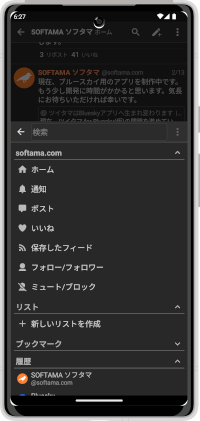
基本メニューでよく使う項目について説明します。
- ホーム … フォローしている人のタイムライン。公式サイトのようなピン留めフィードはありません。
- 保存したフィード … 公式サイトの保存フィード。参照するためのもので、(APIの都合により)追加や編集はできません。
- リスト … メンバーを追加してタイムラインにすることができます。モデレーションリストはメンバーを一括してミュート/ブロックするためのものです。
- ブックマーク … ページのブックマークです。気に入ったページを後で参照しやすくします。(ブックマークのチェックはページ右上のメニュー内にあります)
- 履歴 … 開いたページは自動的にここに入ります。
- 検索 … 入力ワードを含む投稿を検索、またはユーザーとフィードを検索します。
ホームやリストはBlueskyの機能で、ブックマークと履歴はアプリ独自の機能です。
ポップアップを使いこなす
ユーザー・フィード・リストの情報、埋め込みポストなどはポップアップで表示します。画面を切り替えることなく、必要な情報を素早く確認することができます。
ポップアップはアバターアイコンやタイトルバーなどをタップしたり、長押しメニューから選択すると表示され、ウィンドウ枠の外側をタップすると消えます。
前回の続きを表示
最近表示したタイムラインであれば、前回の続きを表示しようとします。こうすることで、その後のタイムラインの流れを追いやすく、未読の消化もしやすくなります。
【注意】APIの都合上、必ずしも再現できるとは限らないことをご了承ください。読み込むたびに内容がコロコロ変わる一部のフィードでは、余計なギャップができたり、表示位置がおかしくなることがあります。その他、もし読み込みがおかしくなったら、ページメニューからリロードしてみてください。
スレッドの表示方法
公式サイトと違い、投稿をタップしてもスレッドを表示しないので戸惑う人がいるかもしれません。スレッドを表示するには以下の方法があるので参考にしてください。
- 返信数をタップする
- 返信先のハンドル名をタップする
- 長押しメニューのスレッドを選択
- アプリのアクション設定から、ダブルタップにスレッド表示を割り当てる
- 単純な返信であれば、埋め込みポストをポップアップで追う
投稿を翻訳する
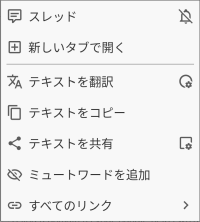
アプリの機能として翻訳は実装しておらず、外部の翻訳アプリと連携する形となります。(Google翻訳、Microsoft翻訳、DeepL翻訳を別途インストールしてください)
投稿の長押しメニューから「テキストを翻訳」を選択します。メニュー右の![]() ボタンから、優先する翻訳アプリを変更することができます。
ボタンから、優先する翻訳アプリを変更することができます。
頻繁に翻訳する人は、アプリのアクション設定から、ダブルタップに翻訳を割り当てると使いやすくなるのでお勧めです。
アプリを終了する
普段アプリを終了するときに戻るボタン(戻るジェスチャー)を使う人がいるかもしれませんが、WEBブラウザアプリと同様、戻るボタンだと意図せずに履歴を戻してしまうことがあります。
したがって、戻るボタン(戻るジェスチャー)ではなく、ホームボタン(下から上へのジェスチャー)を使うことを意識してみてください。
簡単ではありますが、アプリの説明は以上です。
コメント